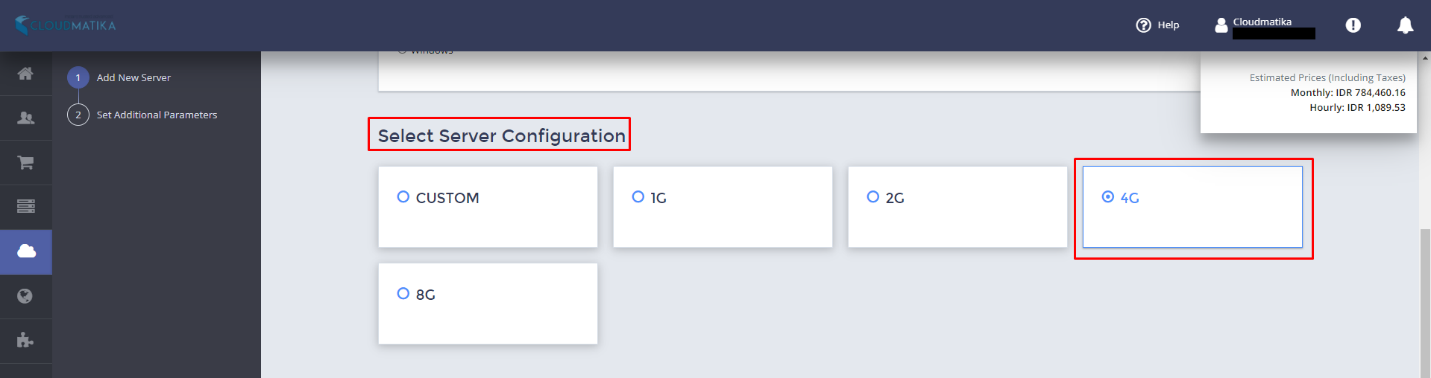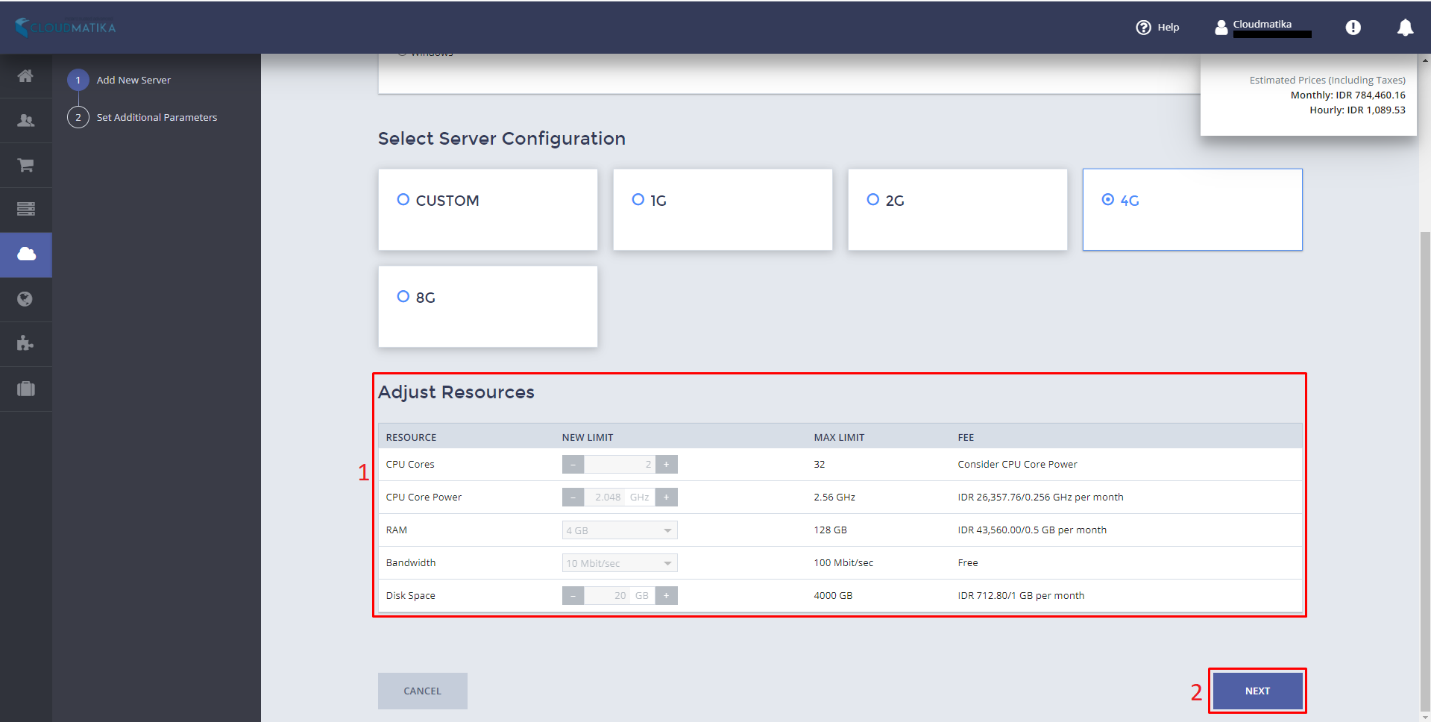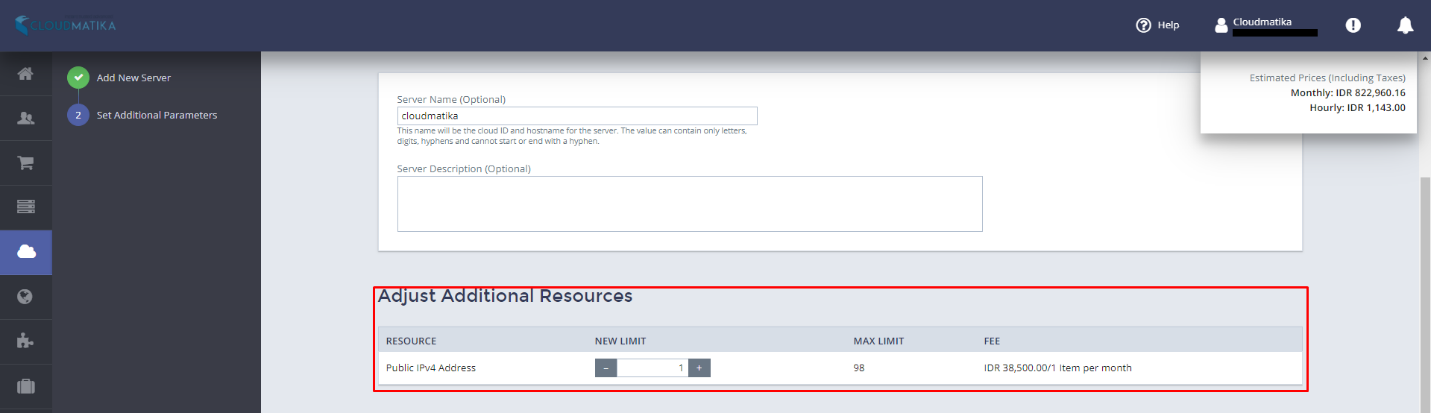Membuat Docker Virtual Server
Mencetak
Diubah pada: Mon, 23 Agu, 2021 pada 1:48 PM
- Pastikan Anda sudah berlangganan menggunakan layanan Virtual Data Center Cloudmatika
- Silakan Anda login akun Cloudmatika menggunakan url https://cloudmatika.com/



- Pada bagian OS Category, silakan Anda plih Linux dan untuk OS silakan Anda pilih Docker yang akan Anda gunakan

- Lalu, pada bagian Select Server Configuration, silakan Anda sesuaikan dengan kebutuhan Anda untuk penggunaan RAM
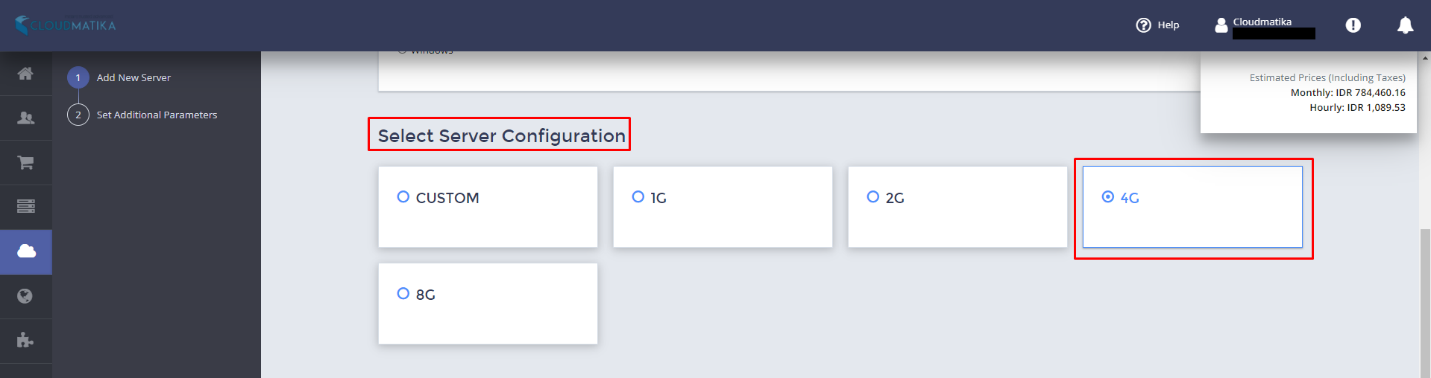
- Pada bagian Adjust Resources, silakan Anda sesuaikan dengan kebutuhan Anda. Jika sudah klik Next
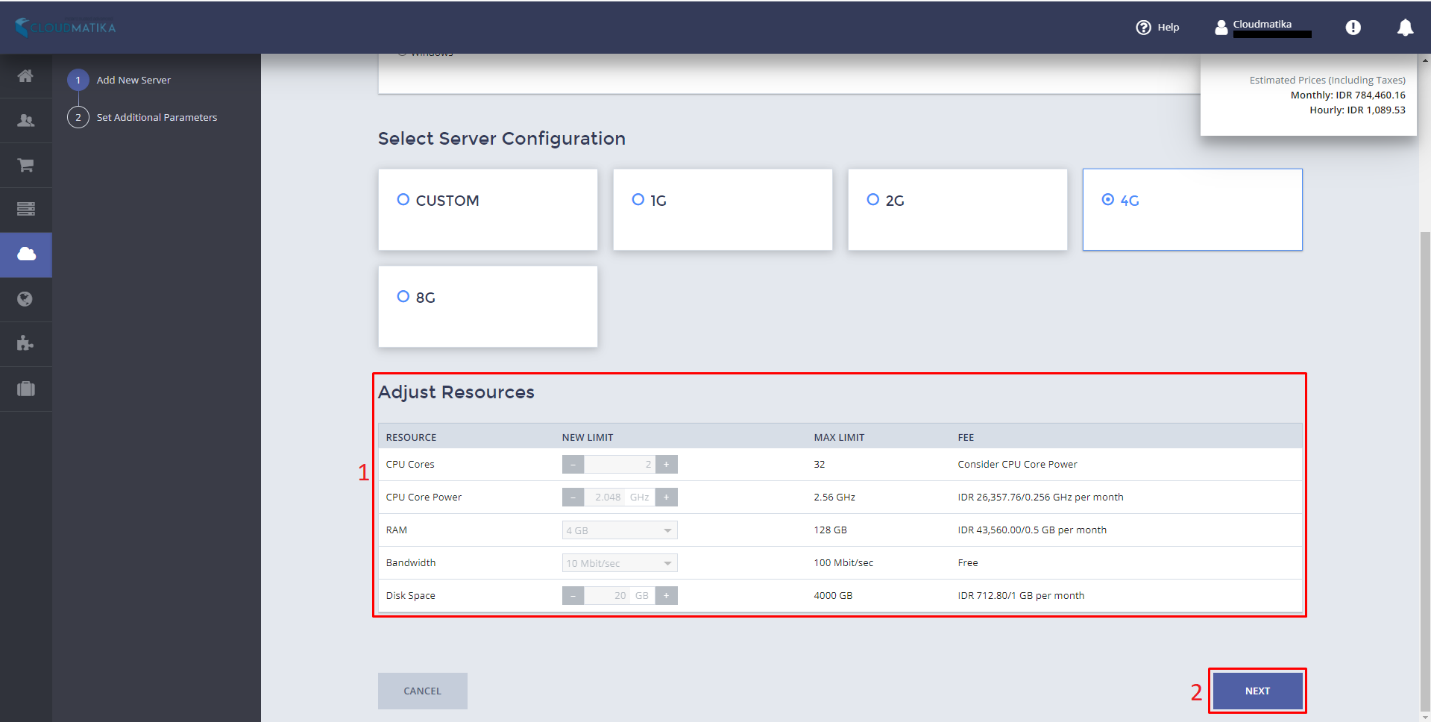
- Untuk bagian Set Server Name, silakan isikan sesuai dengan kebutuhan Anda

- Pada bagian Adjust Additional Resources, silakan Anda sesuaikan untuk kebutuhan limit Public IPV4 Address
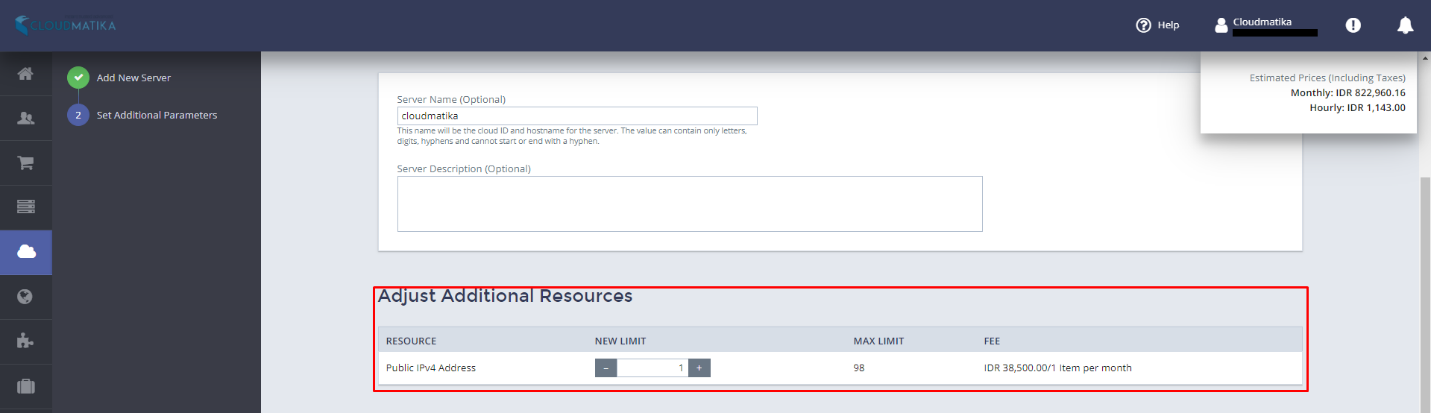
- Jika sudah silakan Anda klik Finish

Apakah jawaban ini bermanfaat?
Ya
Tidak
Send feedback Maaf kami tidak bisa membantu. Bantu kami mengembangkan artikel ini dengan umpan balik Anda.